Dock v operačnom systéme OS X slúži ako spúšťač pre bežne prístupné programy, rovnako ako priečinky a dokumenty, ktoré tu pretiahnete, a ako indikátor spustených programov. Navyše, drží koša a usmievajúca sa ikona Finder, pretože tento program ako predvolený prehliadač súborov zvyčajne nie je ukončený.
Keďže dok je pravidelne prístupný, je vždy prítomný v nejakej forme na okraji obrazovky; zatiaľ čo Apple štandardne umiestni do spodnej časti displeja, máte k dispozícii niekoľko možností pre jeho pozíciu.
Prvými možnosťami sú tie, ktoré vás štandardne dodáva spoločnosť Apple, ktoré sú k dispozícii v paneli predvolieb systému Dock a ktoré majú byť umiestnené vľavo, vpravo alebo spodok displeja. Napriek tomu, že sú tieto v systéme Predvoľby systému, existujú dva alternatívne spôsoby prístupu k týmto nastaveniam.

Prvou možnosťou je pravým kliknutím na oddeľovací panel na doku (medzi aplikáciami a oblasťami dokumentov a priečinkov) a vyberte pozíciu z kontextového menu, ktoré sa zobrazí. Druhou možnosťou je jednoducho presunúť Dock na požadované miesto na obrazovke. Ak to chcete urobiť, jednoducho podržte kláves Shift a potom kliknite a pretiahnite dokovací panel pomocou jeho oddeľovacieho panela vpravo, vľavo alebo spodok displeja.
Okrem úprav, ktoré spoločnosť Apple dovolí prostredníctvom svojich nastavení, podporuje Dock ďalšie funkcie, ktoré vám môžu pomôcť pri ďalšom prispôsobovaní pozície Dock a umiestniť ho nielen na spodnej alebo na ľubovoľnú stranu displeja, ale aj na príslušné rohy na akejkoľvek strane.
Tieto možnosti je možné nastaviť pomocou príkazu Terminal "predvolené nastavenia" nasledujúcim spôsobom:
predvolené písanie napísať com.apple.Dock orientácia - pozícia POSITION
V tomto príkaze nahradíte pozíciu buď "ľavou", "pravou" alebo "spodnou" a umiestnite ju na príslušný okraj displeja. Táto možnosť je pomerne nadbytočná vďaka vstavaným možnostiam nastavenia pozície Dock, takže nemusí byť príliš užitočná. Druhý predvolený príkaz vám však umožní pripojiť Dock do rôznych rohov displeja tak, že ho nastavíte na začiatok, stred alebo koniec okraja displeja. Ak chcete toto nastaviť, budete musieť spustiť príkaz "predvolené" nasledujúcim spôsobom:
predvolené písanie com.apple
V tomto príkaze nahraďte pozíciu "začiatok" na zachytenie doku naľavo od spodného okraja alebo na hornú stranu každej strany displeja; vymeňte ho za "koniec", aby ste to zvrátili a umiestnili sa vpravo od spodného okraja alebo do spodného rohu každej strany. Ak chcete tieto úpravy vrátiť späť, stačí použiť miesto "uprostred".
Keď skončíte s spustením niektorého z týchto príkazov, budete musieť znovu spustiť Dock, aby sa mohli prejaviť, čo môže byť vykonané reštartovaním systému, odhlásením sa a späť do vášho účtu pomocou nástroja Activity Monitor na ukončenie platnosti proces Dock pre váš účet alebo spustením nasledujúceho príkazu v termináli:
killall Dock








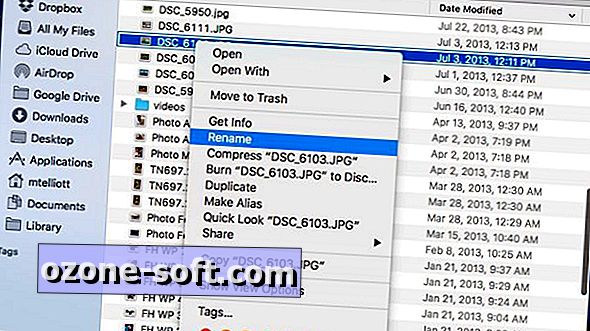




Zanechajte Svoj Komentár